كيفية زيادة مساحة القرص c ، يعاني الكثير من الأفراد من مساحة القرص الصلب، وخاصة عندما يقدر البعض هذه المساحات بالشكل الغير دقيق، فيضعون مساحة تخزين معينة في حين أنهم يكونوا في حاجة إلى مساحة أكبر من هذه المساحة وسوف نوضح لكم اليوم من خلال موقع زيادة الإلكتروني كيفية زيادة مساحة القرص c وطرق فعالة لزيادة مساحة القرص سي بالتفصيل.
هل كنت تبحث عن طريقة حذف برنامج من الكمبيوتر ويندوز 10 من خلال لوحة التحكم و إعدادات التشغيل اقرأ من هنا: طريقة حذف برنامج من الكمبيوتر ويندوز 10 من خلال لوحة التحكم وإعدادات التشغيل
كيفية زيادة مساحة القرص c
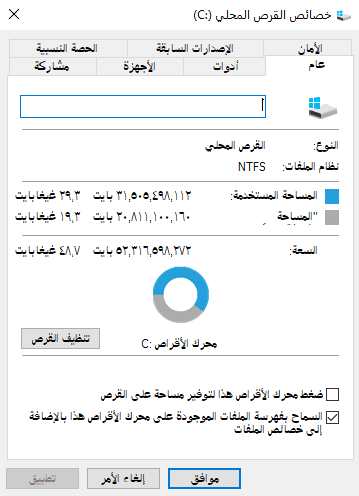
الحل الجذري لمشكلة امتلاء القرص الصلب
عندما يتعرض القرص الصلب إلى الامتلاء يبحث الأشخاص عن الحل الجذري بدون أن يثبت نظام ويندوز جديد، وبدون أن يقوم بعمل الفورمات للهارد بالشكل الكامل حتى يتمكنوا من أن يقسموا الهارد من جديد، وبدون أن يقوم بشراء الهارد الجديد ونقل البيانات الموجودة على الهارد القديم، ولكن قبل أن نتحدث عن هذا الحل الجذري لابد أن نتناول أسباب امتلاء القرص الصلب.
أسباب امتلاء القرص الصلب سي في الويندوز
- إذا كان حجم التخزين القرصc صغير وهذا الأمر يتجاهله الكثير من مستخدمي الأقراص الصلبة، لا بد أن يختار المستخدم القرص بالحجم الكبير حتى لا يحتاج إلى إضافة قرص جديد، وخاصة عندما يقوم بتنزيل العديد من التطبيقات والبرامج والألعاب.
- عند ما ننسخ عدد من الملفات على سطح المكتب أو عدد من البرامج نجد أن مساحة القرص يحدث لها امتلاء، فلابد أن نستخدم الاختصارات، لأنها تتميز بالحجم الصغير الذي لا يسبب امتلاء القرص الصلب c.
- بعض المستخدمين لا يقومون بعملية تنظيف القرص الصلب، فهو في حاجة دائماً إلى التنظيف، لأن به العديد من ملفات النظام يجب أن يتم تنظيف هذه الملفات من فترة إلى أخرى حتى نتمكن من أن نزيد من سرعة الويندوز، وهناك العديد من البرامج التي يمكن من خلالها تنظيف القرص الصلب.
- استخدام عدد كبير جداً من التطبيقات التي يقوم بتنزيلها المستخدمين مثل الألعاب، والبرامج يستهلك مساحة كبيرة جداً من حجم القرص الصلب، فيجب أن نزيل عدد من هذه البرامج والألعاب الذي لا نكون في حاجة إليه، ولا نستخدمه حتى نوفر المساحة الكبيرة على القرص الصلب.
وإن كنت تريد التعرف على المزيد من التفاصيل عن تنشيط ويندوز 7 فيمكن من خلال: تنشيط ويندوز 10 بدون برامج بالخطوات كاملة وتحميل أداة التفعيل
1- تنظيف القرص c
المقصود هنا بتنظيف القرص هو أن نحذف الملفات المؤقتة، والتي لا نكون في حاجة إليها لزيادة مساحة القرص الصلب c من خلال إتباع هذه الخطوات:
- استخدم زر الفأرة الأيمن عند الضغط عليه على محرك الأقراص c ثم نختار الخصائص.
- نختار بعد هذا تنظيف القرص الصلب من خلال الشاشة التي تظهر أمامنا.
- نحدد أنواع الملفات التي لا نحتاج إليها، ومنها الملفات المؤقتة ونضعها في سله المهملات ثم نضغط على زر الموافقة.
- يتم بعد هذا نختار تنظيف الملفات إذا كان المستخدم يحتاج إلى هذا الأمر.
- يتم الضغط على اختيار الخيارات الإضافية، و نضغط منها على زر التنظيف ونستعيد النظام من جديد باستثناء البيانات الحديثة.
هل تبحث عن طريقة استرجاع الملفات المحذوفة من الفلاشة بطرق سهلة وسريعة اقرأ من هنا: استرجاع الملفات المحذوفة من الفلاشة بطرق سهلة وسريعة
2- إلغاء تثبيت التطبيقات
- يمكن إلغاء تثبيت التطبيقات من خلال إتباع هذه الخطوات:
- نفتح قائمة الإعدادات.
- نقوم بفتح خيارات التطبيقات، ونضغط على خيار التطبيقات والمميزات.
- يتم بعد هذا الضغط على القائمة، ونحدد حجم الملفات والتطبيقات والألعاب ذات المساحة الكبيرة التي تتواجد على القرص الصلب c.
- نحدد كافة البرامج والتطبيقات التي لا نحتاج إليها ثم نضغط على إلغاء التثبيت.
- أضغط على هذا الزر مرة أخرى حتى نتأكد أنه تم إزالة هذه التطبيقات التي تم تحديدها.
3- شراء قرص جديد
يمكن للمستخدمين أن يقوم بشراء قرص جديد مكان القرص القديم الذي يتواجد على الجهاز، وخاصة إذا كانت السعة التخزينية للقرص القديم قليلة جداً ثم نعمل على تثبيت نظام التشغيل على الجهاز أو يمكن أن نقوم بشراء قرص جديد، ونضيفه بجانب القرص المتواجد على الجهاز حتى نوفر المساحة الكبيرة للتخزين دون أن نحتاج إلى نسخة أو مسح ما يحتوي عليه القرص القديم.
كما يمكنك التعرف على طريقة تحديث ويندوز 10 بواسطة الإعدادات أو أداة إنشاء الوسائط عبر مقال: طريقة تحديث ويندوز 10 بواسطة الإعدادات أو أداة إنشاء الوسائط
طرق فعالة لزيادة مساحة القرص سي

هناك طريقتين فعالتين حتى نتمكن من أن نزيد من مساحة القرص الصلب c وأهمها:
1- تفريغ القرص الصلب c من جميع الملفات للحصول على مساحة مناسبة فارغة
وتعتبر هذه الطريقة من الطرق الفعالة التي يمكنها أن توفر المساحة الكافية إلى المستخدمين، فنجد أن الويندوز يعمل بالشكل الأمثل عندما نفرغ ما لا نحتاجه من الملفات التي تتواجد على القرص الصلب c.
الخطوات المتبعة لتفريغ النسخ القديمة من الويندوز
- نقوم بالدخول على القرص الصلب c من خلال الإعدادات، وعندما تظهر لنا مساحة التخزين التي يعتمد عليها هذا القرص يتم الضغط بزر الفأرة الأيمن على القرص c ونقوم باختيار الإعدادات.
- يتم فتح النافذة الصغيرة التي توضح لنا حجم الجزء الممتلئ من القرص الصلب c.
- ثم يتم بعد هذا ظهور النافذة الجديدة التي توضح عدد الملفات التي تتواجد على هذا القرص، ونضغط عليها من خلال الضغط على نظام الملفات، وهذا الأمر يحتاج إلى فترة من الوقت.
- تظهر لنا النافذة الجديدة التي تكون شبيها جداً بالنافذة السابقة، حيث أنها تعرض لنا الملفات ومساحة كل منها، ونجد ظهور ملف جديد وهو الذي يشغل مساحة كبيرة يتم إزالة العلامة التي تتواجد أمامه، وهي علامة صح.
- يتم الضغط على الموافقة يتم تفريغ هذه المساحة من القرص.
يمكنك الآن الحصول على بعض البرامج المجانية للكمبيوتر وكيفية التعامل معها عبر مقال: برامج مونتاج مجانية للكمبيوتر وأهمية البرنامج وانواعه
2- نقل المساحة من القرص الصلب إلى قرص آخر
ويمكن القيام بهذه المهمة من خلال اتباع العديد من الخطوات، وأهمها:
- نقوم بفتح البرنامج ثم نضغط من خلال زر الفارة الأيمن على القرص الذي نحتاج منه المساحة الفارغة.
- تفتح لنا قائمة نضغط من خلالها بالزر الأيمن على الاختيار الأول وهو التحريك.
- وهذه النافذة يوجد بها من الأسفل جميع المساحات الممتلئة، والفارغ وكيفية زيادة حجمها أو ضغطها.
- ثم تظهر لنا الصورة التي يمكن من خلالها أن نقوم بتقليص حجم الملفات بفصل المساحة الفارغة من القرص d.
- يتم بعد هذا القيام بتوضيح الطريقة التي يمكن من خلالها أن نضيف المساحة التي كنا قد قمنا بالحصول عليها من القرص الصلب d إلى القرص c.
- تظهر لنا القائمة التي تكون بدايتها على شكل مستطيل، وبه جزء أحمر يوضح كيفية القيام بعملية الفصل أو الإضافة.
- نجد أن الجهاز يبدأ في أن يعيد التشغيل من جديد حتى يتمكن من أن يضيف المساحة الجديدة إلى القرص c بدون عمل فورمات.
هناك العديد من البرامج التي تساعد في تشغيل الالعاب الاندرويد التي تفضلها على جهاز الكمبيوتر الخاص بك، ولذا قد جمعنا لك أفضل 8 منهم عبر مقال: تشغيل برامج والعاب الاندرويد على الكمبيوتر وأفضل 8 برامج
إجراءات أخرى لحل المشكلة
- يمكن أن يقوم المستخدمين بنقل جميع التطبيقات ذات المساحات الكبيرة والألعاب على محركات الأقراص الخارجية.
- يمكن ضغط الملفات التي تتواجد على القرص الصلب c حتى نوفر المساحة الكبيرة للمستخدم.
- القيام بتعطيل وضع الثبات، والذي يساعد بشكل كبير على أن يحفظ المحتويات التي تتواجد على الذاكرة ذات الوصول العشوائي إلى هذا القرص الصلب مما يعطي المساحة الكبيرة.
- العمل على تعطيل خاصية استعادة النظام حتى نحرر المساحة الكافية التي يقوم القرص الصلب باحتجازها.
هناك العديد من البرامج التي تساعد في تشغيل الالعاب الاندرويد التي تفضلها على جهاز الكمبيوتر الخاص بك، ولذا قد جمعنا لك أفضل 8 منهم عبر مقال: تشغيل برامج والعاب الاندرويد على الكمبيوتر وأفضل 8 برامج
تحدثنا في هذا المقال عن كيفية زيادة مساحة القرص c والأسباب التي تؤدي إلى امتلاء القرص الصلب c في الويندوز، كما تناولنا حل مشكلة امتلاء القرص c وأهم الإجراءات الفعلية التي يمكن من خلالها حل مشكلة امتلاء القرص سي، والطرق والأسباب الأخرى لحل هذه المشكلة.

